Auteur:
Judy Howell
Denlaod Vun Der Kreatioun:
28 Juli 2021
Update Datum:
1 Juli 2024
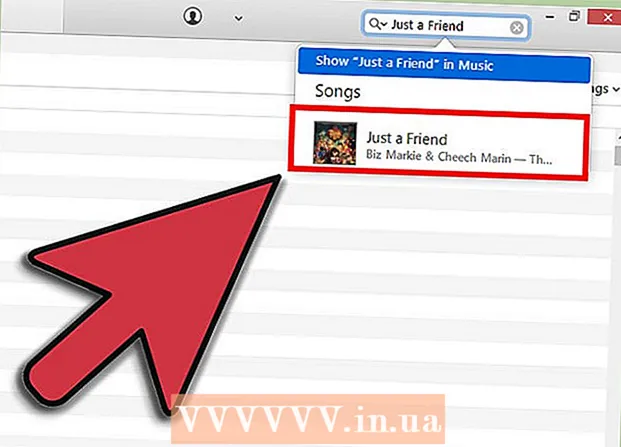
Inhalt
Vill Leit, déi d'iTunes Software benotze fir hir Musekdateien ze managen an ze spillen, wielen och iTunes ze benotzen fir Musekdateien ze verwalten, déi mat anere Software kritt ginn. iTunes huet verschidde Méiglechkeeten déi et erlaben de Benotzer Musek an hir Bibliothéik bäizefügen, inklusive CDen importéieren an Musek aus aner Software importéieren. Museksdateien déi Dir net op dës Manéier kënnt addéieren kënnen an en Dossier gesat ginn deen Dir dann op iTunes füügt.
Ze trëppelen
 Öffnen iTunes, a maacht d'Menübar sichtbar. Gitt op iTunes, a maacht Är Bibliothéik op (et ass egal ob Dir dat mat Artisten, Alben oder Lidder maacht). Uewe lénks am Eck gesitt Dir e klenge Rechteck deen hallef gefëllt ass. Klickt op dëst an e Menu wäert entfalen. Scrollen erof a klickt op "Menübar weisen." Wann Dir dëst maacht, soll den traditionelle Menü mat "Datei", "Edit", "View", "Kontrollen", "Store" an "Hëllef" erschéngen.
Öffnen iTunes, a maacht d'Menübar sichtbar. Gitt op iTunes, a maacht Är Bibliothéik op (et ass egal ob Dir dat mat Artisten, Alben oder Lidder maacht). Uewe lénks am Eck gesitt Dir e klenge Rechteck deen hallef gefëllt ass. Klickt op dëst an e Menu wäert entfalen. Scrollen erof a klickt op "Menübar weisen." Wann Dir dëst maacht, soll den traditionelle Menü mat "Datei", "Edit", "View", "Kontrollen", "Store" an "Hëllef" erschéngen. - Wann Dir d'Menübar scho gesitt, sprangen dëse Schrëtt.
 Fannt d'Musek déi Dir op iTunes füügt. Egal ob Dir MP3 Dateien vum Internet erofgelueden hutt oder Musek iergendwou op Ärem Computer hutt, Dir musst den Dossier fannen deen dës Musek enthält. Sicht Äre Computer (ausserhalb vun iTunes) a fannt Äre Museksdossier. Beweegt dësen Dateidossier op eng einfach ze fannen Plaz, wéi op Ärem Desktop oder am Download-Ordner. Dëst wäert et méi einfach maachen den Dossier ze fannen wann Dir méi spéit den Dossier op iTunes derbäi.
Fannt d'Musek déi Dir op iTunes füügt. Egal ob Dir MP3 Dateien vum Internet erofgelueden hutt oder Musek iergendwou op Ärem Computer hutt, Dir musst den Dossier fannen deen dës Musek enthält. Sicht Äre Computer (ausserhalb vun iTunes) a fannt Äre Museksdossier. Beweegt dësen Dateidossier op eng einfach ze fannen Plaz, wéi op Ärem Desktop oder am Download-Ordner. Dëst wäert et méi einfach maachen den Dossier ze fannen wann Dir méi spéit den Dossier op iTunes derbäi.  Kuckt d'Dateieerweiterunge fir ze kucken ob se mat iTunes kompatibel sinn. Déi meescht Musek kann ouni Problemer op iTunes bäigefüügt ginn, awer préift just ob dat de Fall ass. D'Musekdateie kënnen déi folgend Extensiounen hunn: AAC, MP3, WAV, AIFF, AA oder M4A. Wann Dir ongeschützt WMA Dateien hutt, kann iTunes se an e Format konvertéieren dat et ka benotzen. Soss musst Dir d'Musek konvertéieren ier Dir se op iTunes addéiert.
Kuckt d'Dateieerweiterunge fir ze kucken ob se mat iTunes kompatibel sinn. Déi meescht Musek kann ouni Problemer op iTunes bäigefüügt ginn, awer préift just ob dat de Fall ass. D'Musekdateie kënnen déi folgend Extensiounen hunn: AAC, MP3, WAV, AIFF, AA oder M4A. Wann Dir ongeschützt WMA Dateien hutt, kann iTunes se an e Format konvertéieren dat et ka benotzen. Soss musst Dir d'Musek konvertéieren ier Dir se op iTunes addéiert.  Füügt den neien Ordner op iTunes bäi. Klickt op "Datei". Op dem Mac gesitt Dir d'Optioun "Füügt an d'Bibliothéik ...", op Windows "Füügt Dossier an d'Bibliothéik bäi". Klickt op déi entspriechend Optioun, an erlaabt iTunes eng Browserfenster opzemaachen.
Füügt den neien Ordner op iTunes bäi. Klickt op "Datei". Op dem Mac gesitt Dir d'Optioun "Füügt an d'Bibliothéik ...", op Windows "Füügt Dossier an d'Bibliothéik bäi". Klickt op déi entspriechend Optioun, an erlaabt iTunes eng Browserfenster opzemaachen. - Et gëtt och eng "Datei derbäi an d'Bibliothéik" Optioun, awer et füügt nëmmen eenzel Lidder op iTunes bäi, net e ganzen Dossier.
 Kuckt den Dossier deen Dir erstallt hutt. An der nei geöffneter Fënster kënnt Dir no dem Dateidossier mat Ärer Musek sichen. Klickt op et fir den Dossier ze wielen, da klickt op "Auswielen Dossier" ënnen an der Fënster.
Kuckt den Dossier deen Dir erstallt hutt. An der nei geöffneter Fënster kënnt Dir no dem Dateidossier mat Ärer Musek sichen. Klickt op et fir den Dossier ze wielen, da klickt op "Auswielen Dossier" ënnen an der Fënster. - Wann Dir "Datei an d'Bibliothéik füügt" kënnt Dir verschidde Dateien auswielen andeems Dir op de Shift Knäppchen dréckt an op d'Dateien klickt - sou kënnt Dir e ganzen Dossier bäifügen.
 Sich no dem Dossier deen Dir an d'ITunes Bibliothéik füügt. Wann Dir op "Auswielen Dossier" geklickt hutt, sollt d'Browserfënster automatesch zoumaachen, an Iech an d'ITunes Bibliothéik zréckginn. Waart 5-10 Sekonnen, da sicht an der Bibliothéik fir ze kucken ob d'Musek tatsächlech bäigefüügt gouf. Et kann e bëssen daueren ier d'Dateie kopéiert ginn, also sidd geduldig wann Dir d'Dateien net direkt fënns. Wann Dir den Dossier fannt, test d'Musek fir sécher ze sinn datt se net korrupt sinn. Wa se net sinn, da sidd Dir fäerdeg!
Sich no dem Dossier deen Dir an d'ITunes Bibliothéik füügt. Wann Dir op "Auswielen Dossier" geklickt hutt, sollt d'Browserfënster automatesch zoumaachen, an Iech an d'ITunes Bibliothéik zréckginn. Waart 5-10 Sekonnen, da sicht an der Bibliothéik fir ze kucken ob d'Musek tatsächlech bäigefüügt gouf. Et kann e bëssen daueren ier d'Dateie kopéiert ginn, also sidd geduldig wann Dir d'Dateien net direkt fënns. Wann Dir den Dossier fannt, test d'Musek fir sécher ze sinn datt se net korrupt sinn. Wa se net sinn, da sidd Dir fäerdeg!
Tipps
- Dir kënnt och Ären Museksdossier op iTunes bäisetzen andeems Dir den Dossier op den iTunes Ikon op Ärem Desktop zitt.
Warnungen
- Op de Mac funktionnéiert et e bëssen anescht mat Dateien ze schneiden, ze pechen an ze réckelen. Mac erlaabt oft net ze schneiden an ze pechen, well Dir kënnt vergiessen d'Datei ze pechen - eventuell ze verléieren. Benotzt de "Cmd" Knäppchen wann Dir wëllt schneiden a pechen, anstatt Kopie.



